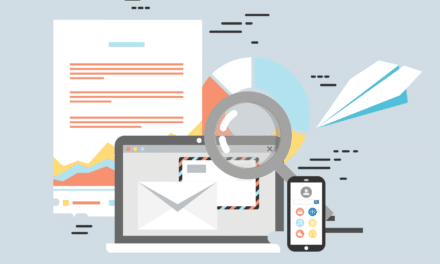Découvrez les raccourcis clavier pour un gain de temps considérable
Les secrets cachés de Gmail regorgent de fonctionnalités qui peuvent vous aider à optimiser votre travail en entreprise. L’un des moyens les plus efficaces pour gagner du temps et augmenter votre productivité est d’apprendre et d’utiliser les raccourcis clavier de Gmail.
En maîtrisant ces raccourcis, vous pourrez naviguer plus rapidement dans votre boîte de réception, composer et envoyer des e-mails, organiser vos messages et bien plus encore. Voici quelques-uns des raccourcis clavier les plus utiles pour optimiser votre utilisation de Gmail :
- c : Composer un nouvel e-mail.
- r : Répondre à l’expéditeur d’un e-mail sélectionné.
- a : Répondre à tous les destinataires d’un e-mail sélectionné.
- f : Transférer un e-mail sélectionné.
- e : Archiver l’e-mail sélectionné.
Pour activer les raccourcis clavier dans Gmail, accédez aux paramètres de votre compte et activez l’option “Raccourcis clavier”. Vous pouvez également consulter la liste complète des raccourcis clavier en appuyant sur “Shift” + “?” lorsque vous êtes connecté à Gmail.
En plus de ces raccourcis clavier, il existe d’autres astuces pour optimiser votre travail avec Gmail. Par exemple, vous pouvez utiliser la fonction “Recherche avancée” pour trouver rapidement des e-mails spécifiques, en utilisant des critères tels que l’expéditeur, le destinataire, la date ou des mots-clés spécifiques.
En maîtrisant ces raccourcis clavier et astuces, vous pourrez optimiser votre utilisation de Gmail en entreprise et gagner un temps précieux dans votre travail quotidien.
Exploitez les extensions Gmail pour booster votre productivité
Les secrets cachés de Gmail ne se limitent pas aux fonctionnalités intégrées de la plateforme. En effet, vous pouvez également tirer parti des nombreuses extensions disponibles pour Gmail afin d’optimiser votre travail en entreprise et d’améliorer votre productivité. Voici quelques extensions Gmail incontournables pour booster votre efficacité au travail :
- Boomerang : Cette extension vous permet de programmer l’envoi d’e-mails à une date et heure ultérieure, ce qui est idéal pour adapter votre communication en fonction des fuseaux horaires de vos collègues ou partenaires. De plus, Boomerang vous permet de recevoir des rappels pour suivre les e-mails importants et de mettre en pause votre boîte de réception pour éviter les distractions.
- Checker Plus for Gmail : Avec Checker Plus, vous pouvez recevoir des notifications instantanées pour les nouveaux e-mails, même lorsque Gmail n’est pas ouvert dans votre navigateur. Cette extension vous permet également de lire, archiver ou supprimer des e-mails directement depuis les notifications, ce qui vous fait gagner du temps.
- Todoist for Gmail : Si vous êtes un adepte des listes de tâches, Todoist est l’extension qu’il vous faut. Intégrez vos e-mails directement dans votre liste de tâches Todoist, assignez des priorités, des échéances et des étiquettes pour une organisation optimale.
- Grammarly for Gmail : Pour améliorer la qualité de vos e-mails, Grammarly est une extension incontournable. Elle vérifie l’orthographe, la grammaire et le style de vos messages pour vous assurer une communication claire et professionnelle.
Pour installer ces extensions, rendez-vous sur le Chrome Web Store et recherchez les extensions Gmail qui correspondent à vos besoins. Une fois installées, elles s’intégreront automatiquement à votre interface Gmail et vous pourrez les configurer selon vos préférences.
En exploitant ces extensions Gmail, vous pourrez optimiser votre travail en entreprise et améliorer votre productivité de manière significative.
Organisez efficacement votre boîte de réception pour une gestion optimale des e-mails
Les secrets cachés de Gmail incluent également des astuces pour organiser votre boîte de réception et gérer efficacement vos e-mails. Une boîte de réception bien organisée vous permettra de gagner du temps et de travailler de manière plus structurée. Voici quelques conseils pour optimiser la gestion de vos e-mails avec Gmail :
- Utilisez les libellés : Les libellés sont un moyen simple et efficace d’organiser vos e-mails par catégories. Créez des libellés personnalisés pour vos projets, clients ou sujets importants et attribuez-les à vos e-mails pour les retrouver facilement. Vous pouvez également utiliser des couleurs pour distinguer rapidement les différentes catégories.
- Exploitez les filtres : Les filtres Gmail vous permettent d’automatiser certaines actions pour gérer plus efficacement votre boîte de réception. Par exemple, vous pouvez créer un filtre pour archiver automatiquement les e-mails d’une certaine adresse ou avec un objet spécifique, appliquer un libellé ou les marquer comme lus.
- Adoptez la boîte de réception “Prioritaire” : La boîte de réception “Prioritaire” de Gmail trie automatiquement vos e-mails en fonction de leur importance, en les séparant en trois sections : “Importants et non lus”, “Étoilés” et “Tout le reste”. Cela vous permet de vous concentrer sur les e-mails les plus importants et de gérer votre temps plus efficacement.
- Utilisez les étoiles et indicateurs : Marquez les e-mails importants avec une étoile ou un indicateur pour les retrouver facilement ultérieurement. Vous pouvez également personnaliser les types d’étoiles et d’indicateurs disponibles dans les paramètres de Gmail pour mieux organiser vos e-mails.
En mettant en pratique ces astuces pour organiser efficacement votre boîte de réception Gmail, vous optimiserez la gestion de vos e-mails et améliorerez votre productivité en entreprise. Prenez le temps d’adapter ces conseils à votre propre organisation pour tirer pleinement parti des secrets cachés de Gmail.